無料型紙
スマートフォンを使ってコンビニ(セブンイレブン)のコピー機で印刷する方法


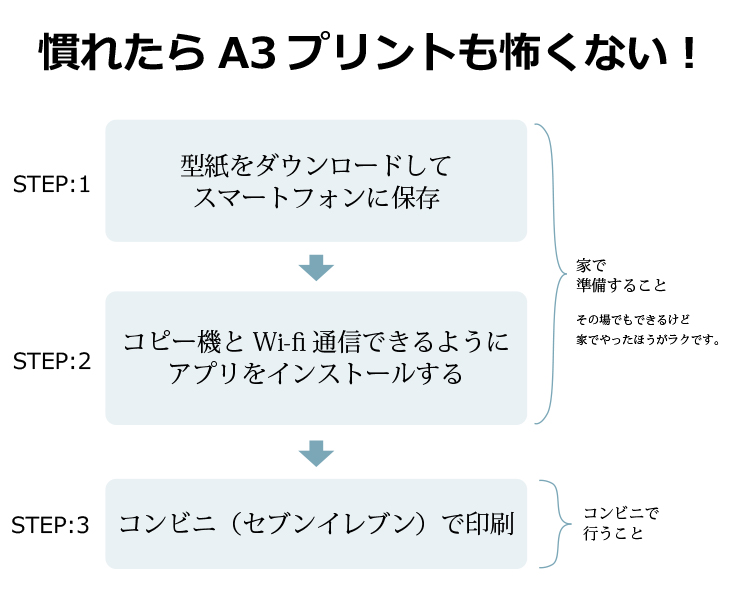
型紙のデータをスマートフォンにダウンロードしてコンビニ(セブンイレブン)で型紙をプリントする方法をご紹介します!
店主が使っているのがiphoneのため、すべてiphoneでの説明になります。
コンビニはいろいろあると思うのですが、セブンイレブンはコピー機にも力を入れていて 画面も大きくわかりやすいのでオススメです!
今回はセブンイレブンのアプリを使った方法をご紹介いたします。
アプリはAndroid 版もあります。アプリの使用方法やコピー機の使い方の大きな流れはかわらないと思いますので、ぜひやってみてください。
写真が多めで難しそうに感じますが簡単ですよ~!


まず型紙をダウンロードしてiphoneに保存します。
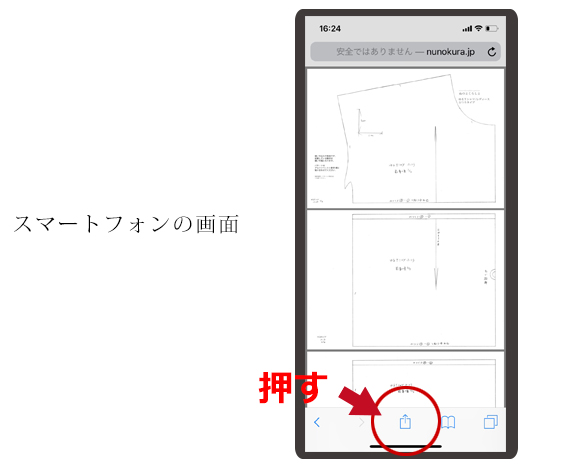
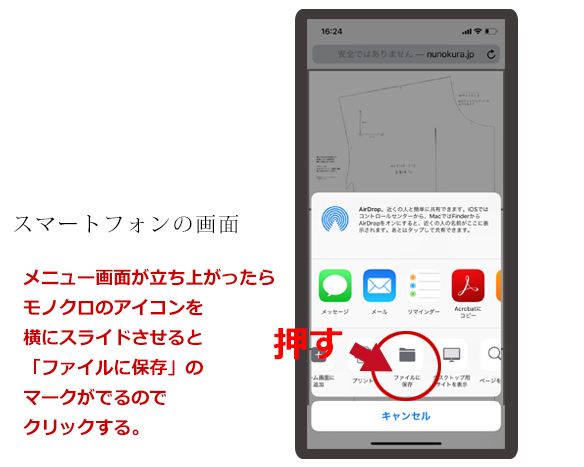
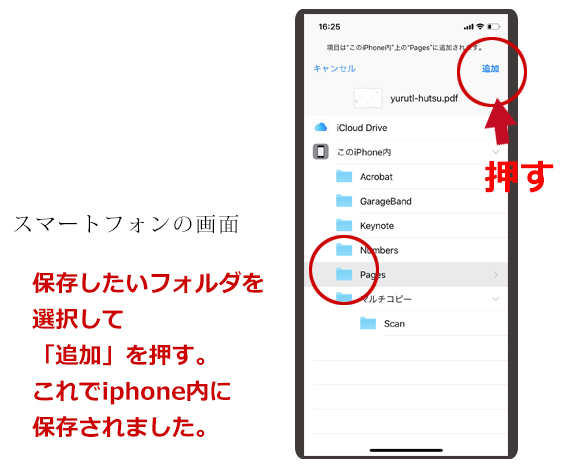


コピー機とwi-fiで通信できるようにアプリをインストールします。
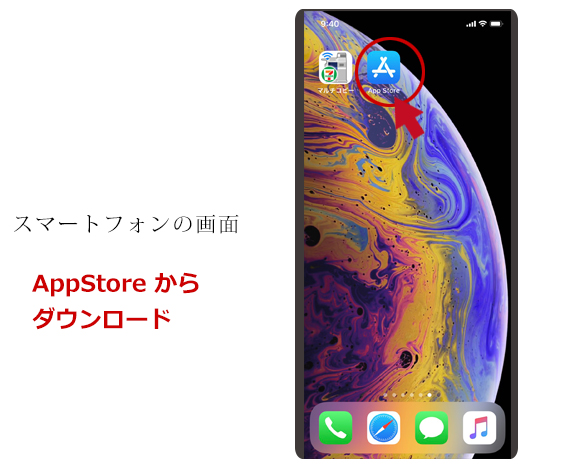
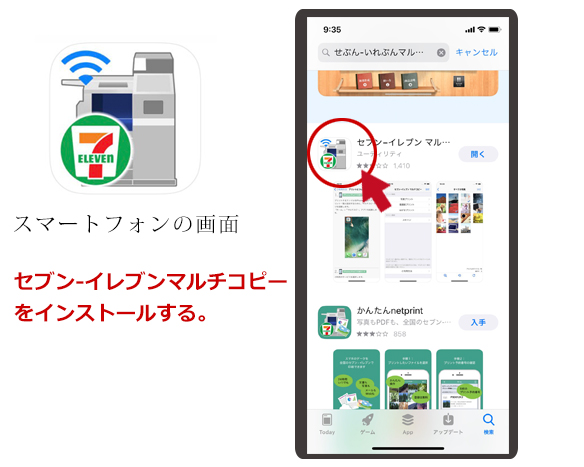
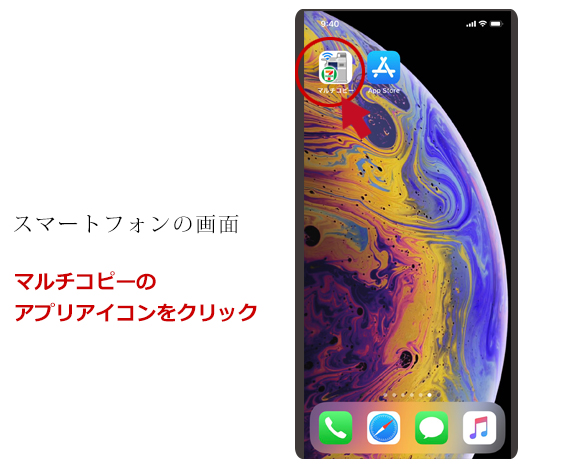
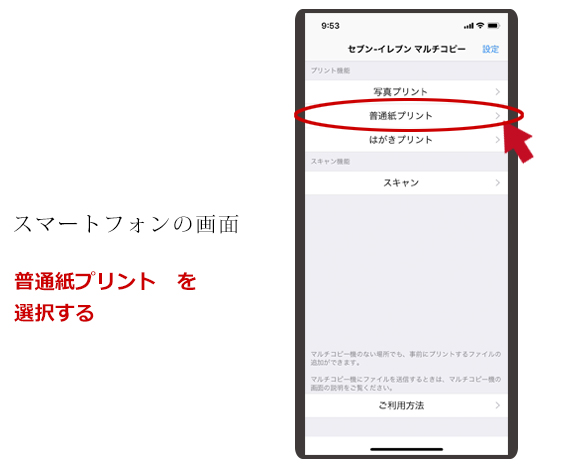
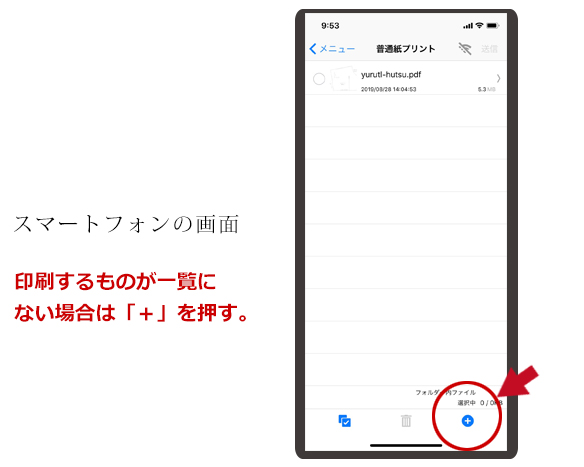
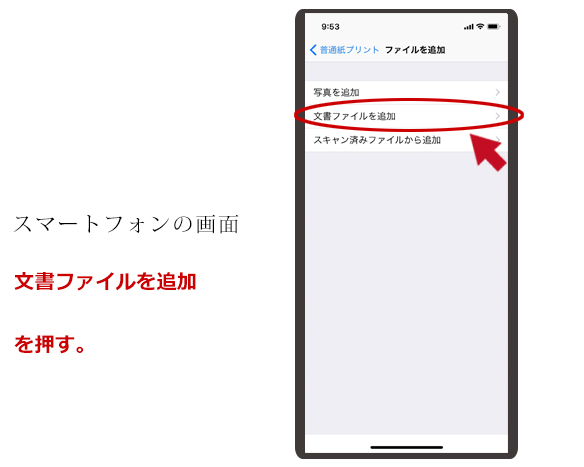
ここまでを家で行っておくとよいでしょう。


ここからコピー機の画面になります。A3モノクロで1枚10円です!
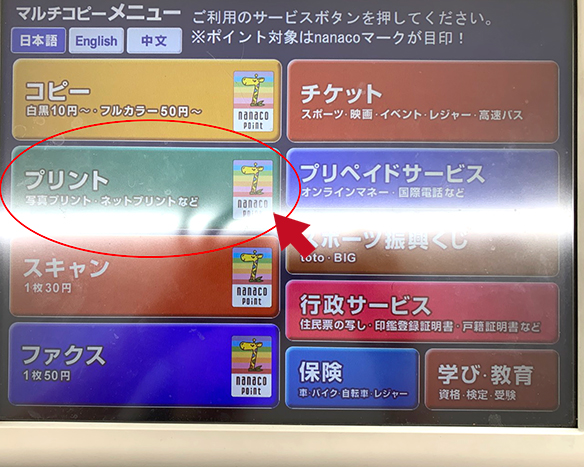
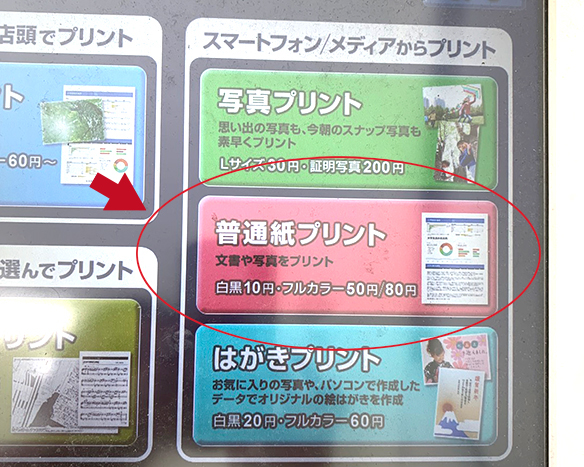
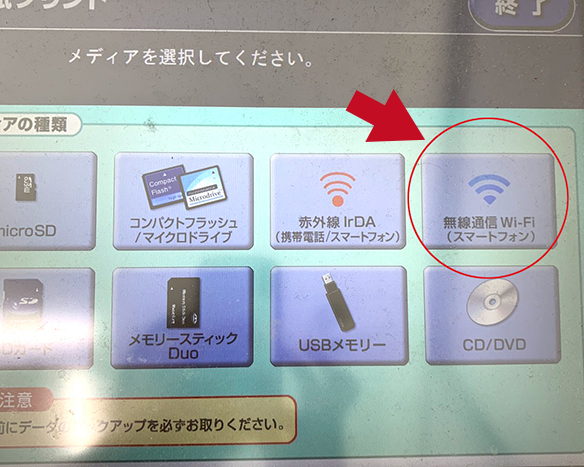
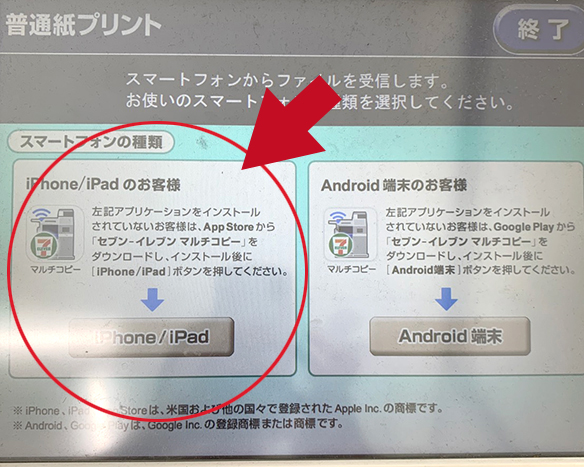
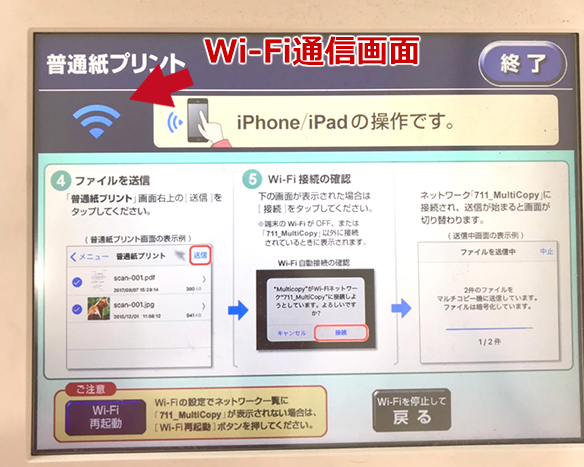

ここでiphoneを準備しますよ~!【2.アプリのインストールと使い方】と重複しますが、スマートフォンのアプリを立ち上げます。
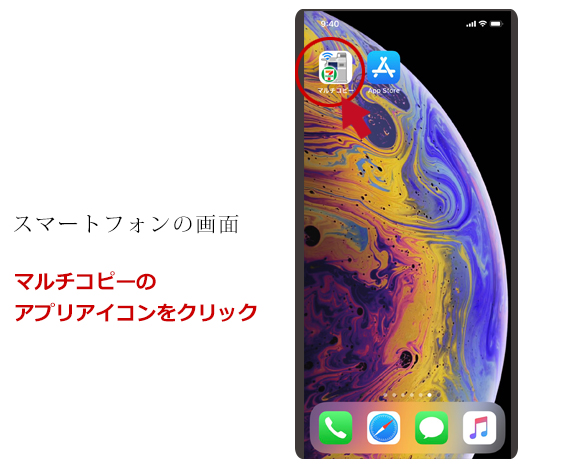
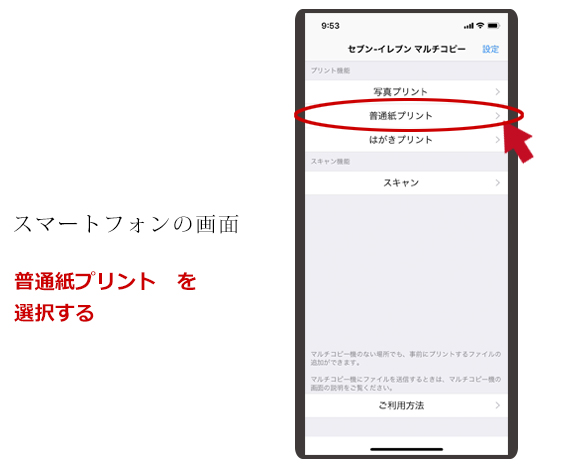
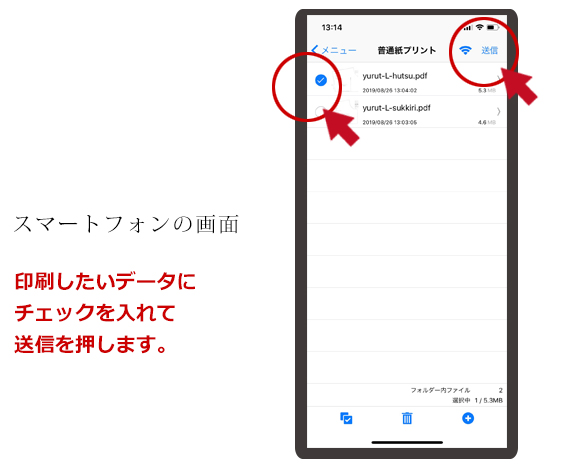
【2.アプリのインストールと使い方】のとおりにでファイルを追加していたら、一覧にでてくると思います。
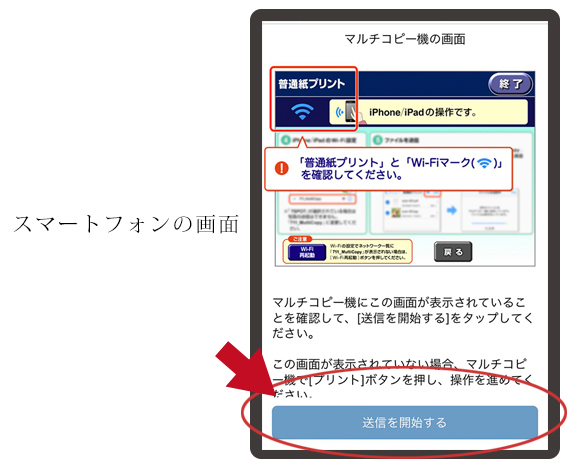
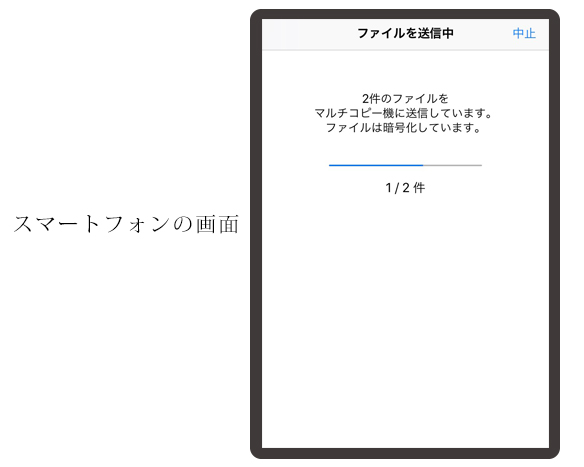
スマートフォンの操作はこれでおしまいです。再びコピー機の画面を操作します。

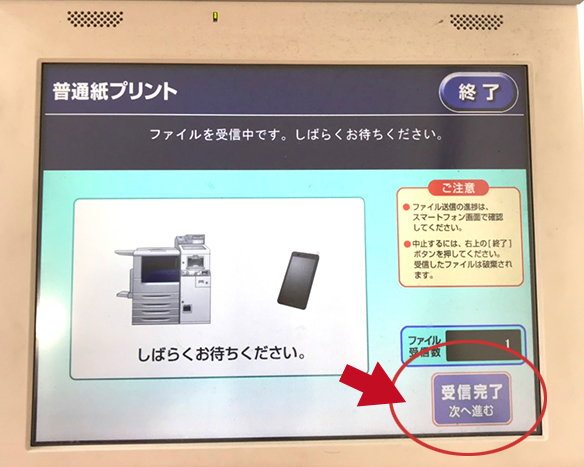
型紙のデータ受信が完了したらボタンを押します。
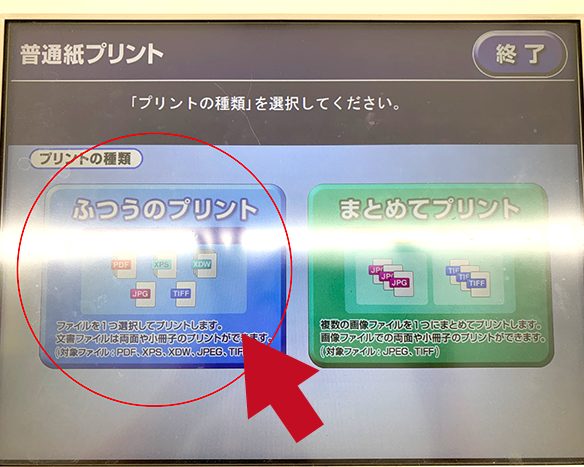
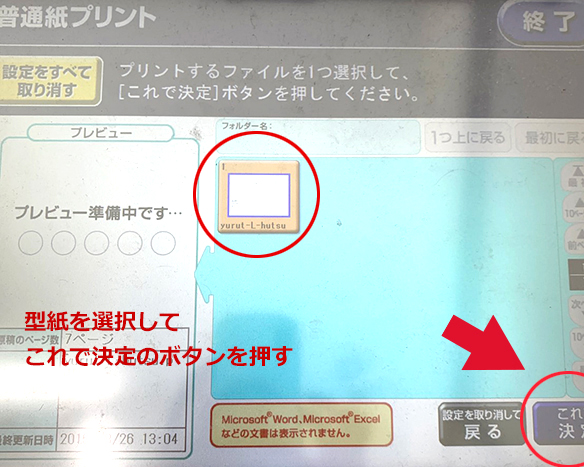
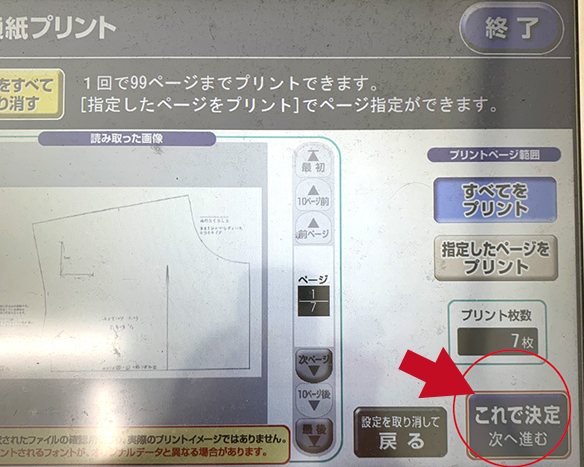
印刷するページを指定したい場合はここでおこなってください。何もなければ「これで決定」を押す。
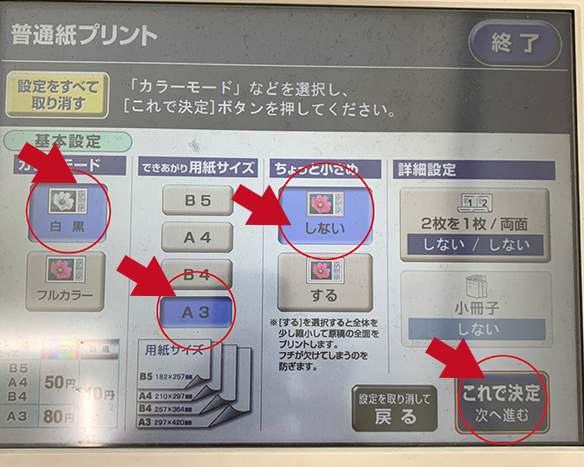

それぞれ選択して「これで決定」を押す。
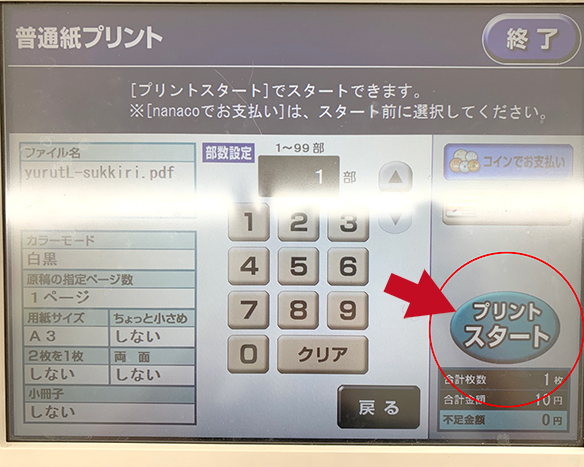
印刷部数を選択したらプリントスタート!

これで無事印刷できたと思います。ぜひ試してみてくださいね!





